Запись и копирование компакт-дисков
При копировании музыки, изображений и видео с компьютера на чистый компакт-диск или DVD-диск он называется «записью». Копирование музыки, изображений и видео компакт- или DVD-диска на компьютер называется копированием. Вы можете использовать проигрыватель Windows Media для обоих способов.
Запись компакт-дисков (или DVD-дисков с данными)
С помощью проигрывателя Windows Media можно записывать диски трех типов: аудио-и видеофайлы, а также DVD-диски с данными. Чтобы выбрать, какой тип дисков использовать, нужно учесть, что вы хотите скопировать, объем копируемых данных и планируемый способ воспроизведения диска. В этой таблице вы можете выбрать тип диска, который нужно использовать.
Выберите этот вариант, если требуется создавать музыкальные компакт-диски, которые можно воспроизводить в машине, на аудиосистеме и на компьютере.
Используйте эти диски только для музыки
Емкость: до 80 минут
Компакт-диск с данными
Вы можете воспроизводить компакт-диски с данными на компьютерах и некоторых проигрывателях компакт- и DVD-дисков. Устройство должно поддерживать типы файлов, которые добавляются на диск, например WMA, MP3, JPEG или Windows Media Video (WMV). Выберите этот вариант, если нужно записать много музыки и проигрыватель компакт- или DVD-дисков поддерживает типы файлов, добавляемых на диск, или требуется создать резервную копию файлов мультимедиа.
Используйте этот вариант для музыки, изображений и видео
Емкость составляет около 700 МБ или примерно 8 часов музыки
DVD-диск с данными
Вы можете воспроизводить DVD-диски с данными на компьютерах и некоторых проигрывателях DVD-дисков. Устройство должно поддерживать типы файлов, добавляемых на диск, например WMA, MP3, JPEG или WMV. Выберите этот вариант, ваши файлы не помещаются на один компакт-диск, так как DVD-диски имеют большую емкость.
Используйте этот вариант для музыки, изображений и видео
Емкость составляет около 4,7 ГБ или примерно 54 часа музыки
Прежде всего вам потребуются две вещи:
Привод с возможностью записи компакт- или DVD-дисков (также называемый устройством записи компакт-дисков или DVD-дисков).
Чистый компакт- или DVD-диск.
Вы можете сделать так, чтобы на компакт-диске сохранялось около 80 минут музыки и они будут воспроизводиться практически на любом проигрывателе компакт-дисков. Кроме того, можно создать компакт- или DVD-диск с данными, на котором можно хранить несколько часов музыки (или большое количество фотографий или коротких видеороликов) и который будет воспроизводиться на компьютерах. Компакт-диск с данными будет работать в проигрывателе компакт-дисков, поддерживающем типы файлов, скопированные на диск.
Порядок записи звукового компакт-диска.
Откройте Проигрыватель Windows Media.
В библиотеке проигрывателя откройте вкладку запись , нажмите кнопку параметры записи ,  , а затем выберите звуковой CD или компакт-диск с данными или DVD.
, а затем выберите звуковой CD или компакт-диск с данными или DVD.
Вставьте пустой диск в устройство записи компакт-дисков или DVD-дисков.
Если на компьютере установлено несколько дисководов компакт-дисков или DVD-дисков, выберите нужное устройство.
Выполните в библиотеке проигрывателя поиск элементов, которые требуется записать на диск, а затем перетащите их в область списка (в правой части библиотеки проигрывателя), чтобы создать список записи.
Завершив построение списка, нажмите Начать запись.
Чтобы изменить список элементов в списке записи, перетаскивайте их вверх или вниз.
Чтобы удалить элемент из списка, дважды щелкните его правой кнопкой мыши, а затем выберите команду Удалить из списка. При удалении элемента из списка записи он не удаляется с компьютера.
Если в списке слишком много элементов для одного диска, не поместившиеся элементы можно записать на второй диск.
Копирование компакт-дисков
При копировании музыки с компакт-диска вы копируете песни с звукового компакт-диска на компьютер. Во время копирования проигрыватель сжимает каждую композицию и сохраняет ее на жестком диске в виде файла Windows Media Audio (WMA), WAV или MP3.
Скопированные файлы автоматически сохраняются в папке «Музыка», но вы можете изменить их расположение с помощью параметров на вкладке «Параметры копирования с компакт-файла».
Убедитесь, что ваш компьютер подключен к Интернету, если вы хотите, чтобы проигрыватель Windows Media автоматически получил сведения о песнях, например имя компакт-диска, исполнителя и названия для дорожек, скопированных с носителя.
Откройте Проигрыватель Windows Media.
Вставьте звуковой компакт-диск в дисковод для компакт-дисков на компьютере.
Нажмите кнопку » Копировать CD  «.
«.
Чтобы выбрать другой формат или скорость потока, откройте меню Параметры копирования и выберите Формат или Качество звука в библиотеке проигрывателя.
Если не требуется копировать все композиции, снимите флажки соответствующих композиций.
В библиотеке проигрывателя выполните поиск альбома или композиции, которые нужно изменить.
Щелкните альбом правой кнопкой мыши, а затем нажмите Найти сведения об альбоме.
Выполните одно из следующих действий:
Если в результатах поиска появится нужный альбом или исполнитель, выберите его, а затем следуйте инструкциям на странице, чтобы автоматически обновить обложку и сведения альбома.
Если нужный альбом не отображается в результатах поиска, следуйте инструкциям на странице, чтобы повторить поиск с помощью других условий поиска, или добавьте данные мультимедиа вручную.
Если при попытке поиска сведений об альбоме появляется сообщение о том, что нужно изменить параметры конфиденциальности, нажмите Упорядочить, затем — Параметры, откройте вкладку Конфиденциальность, а затем установите флажок Обновлять музыкальные файлы, используя сведения из Интернета.
Если нужный альбом отображается со стандартным значком музыки вместо обложки, то обложка недоступна для загрузки.
Изменения, внесенные вами, применяются к новым копируемым дорожкам. Вы не можете использовать проигрыватель, чтобы изменить формат или качество звука для песни, которую вы уже загрузили с носителя.
Откройте Проигрыватель Windows Media.
Вставьте компакт-диск в дисковод.
Разверните окно проигрывателя Windows Media, чтобы отображались все пункты меню, нажмите Настройка копирования с диска, а затем выберите нужный параметр.
Примечание: Несанкционированное использование и копирование материалов, защищенных авторским правом, может являться нарушением закона об авторских правах в США или других странах и регионах. Защищенный авторским правом материал включает, помимо прочего: программное обеспечение, документацию, графику, тексты песен, фотографии, изображения, анимацию, кинофрагменты и видеоклипы, а также звук и музыку (в том числе закодированные в формате MP3). Нарушение законодательства о защите авторских прав в США и других странах может повлечь за собой серьезную гражданскую и (или) уголовную ответственность.
Способы 5 для копирования и копирования DVD на ваш компьютер (в комплекте коммерческий DVD)

Январь 22, 2020 14: 29 Обновлено Кевин Миллер в Rip DVD, Копировать DVD
Со временем вы можете обнаружить, что ваши DVD-диски поцарапаны или повреждены по тем или иным причинам. Кроме того, это проблема головной боли при воспроизведении фильмов на DVD с помощью портативных плееров. Чтобы решить эти проблемы, вы можете сохранить DVD на компьютер, чтобы получить цифровые файлы. Конечно, вы также можете скопировать DVD на другой DVD или ваш компьютер.
Вкратце, вы можете получить подробные инструкции по копированию и копированию DVD на компьютер с помощью различных инструментов. Эта статья покажет вам простые способы сохранить DVD на компьютер бесплатно. Просто прочитайте и следуйте инструкциям по загрузке DVD на компьютер для резервного копирования или воспроизведения.

Часть 1: Лучшие способы 3 для копирования DVD на компьютер
Вы можете оцифровать свою коллекцию DVD, чтобы извлечь все фильмы и файлы для автономного использования. Таким образом, вы можете смотреть фильмы на своем компьютере или телефоне в хорошем качестве проще, чем раньше. Вот 3 работоспособные способы копирования DVD на ваш компьютер бесплатно.
Как скопировать DVD на Windows 10 бесплатно
Blu-ray Master Бесплатный DVD Ripper is лучшее бесплатное программное обеспечение для копирования DVD для Windows 10/8/7 / XP / Vista. Вы можете копировать DVD в MP4, AVI, FLV, AAC, AC3, MP3 и более 200 видео и аудио форматов. Разорванные DVD-фильмы совместимы с iPhone, iPad, Android и многими популярными цифровыми устройствами. Кроме того, вы можете копировать DVD на компьютер с помощью настраиваемых инструментов.
- 1. Копируйте DVD в цифровой формат видео или аудио на ПК для воспроизведения на портативном устройстве.
- 2. Копируйте коммерческие DVD на свой компьютер с высокой скоростью и высоким качеством.
- 3. Поддержка популярных DVD-дисков, папок DVD и файлов DVD IFO.
- 4. Обрезать видео и добавить водяной знак.
- 5. Отрегулируйте настройки профиля перед копированием DVD на ПК.
Скачайте и установите Free DVD Ripper на свой компьютер. Вставьте диск DVD в дисковод DVD.

Запустите бесплатное программное обеспечение DVD Ripper. Нажмите «Загрузить диск» для загрузки всего содержимого DVD. Выберите выходной формат из списка «Профиль» внизу.

Нажмите «Изменить», чтобы открыть новое всплывающее окно для редактирования фильма на DVD. Здесь вы можете обрезать видео, добавлять водяные знаки, настраивать звук и применять видеоэффекты.

Нажмите «Конвертировать», чтобы бесплатно скопировать DVD на компьютер.

Как скопировать DVD на ваш компьютер с помощью HandBrake
HandBrake — это популярный видео конвертер с открытым исходным кодом для Windows, Mac и Linux. Вы можете копировать DVD с HandBrake на компьютер бесплатно. Однако не поддерживается использование HandBrake для копирования дисков с защитой от копирования DVD.
Шаг 1 : Запустить HandBrake. Вставьте DVD-диск в свой компьютер. Нажмите «Источник», чтобы начать сканирование заголовков DVD.
Шаг 2 : Выберите «Обзор», чтобы установить папку назначения для сохранения разорванного DVD.
Шаг 3 : Укажите цифровой формат в «Настройках вывода».
Шаг 4 : Нажмите «Пуск», чтобы скопировать DVD на компьютер с помощью HandBrake.
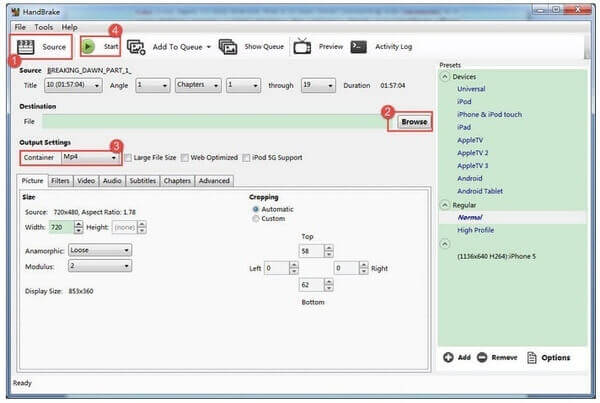
Как скопировать DVD на ваш компьютер с MakeMKV
MakeMKV может помочь вам копировать DVD на Mac и Windows бесплатно. Хотя формат MKV — ваш единственный выбор для копирования DVD. Позже вы можете воспроизводить файлы MKV непосредственно с помощью проигрывателя Windows Media и других программ.
Шаг 1 : Запустите MakeMKV. Вставьте DVD в дисковод DVD. Ваш компьютер будет читать DVD-диск автоматически.
Шаг 2 : Выберите DVD-контент, который вам нужен.
Шаг 3 : Нажмите значок «Make MKV», чтобы скопировать DVD и сохранить на компьютер.
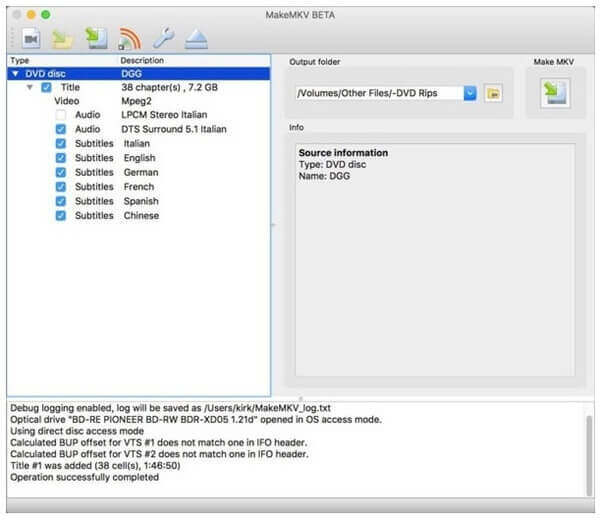
Часть 2: Способы 2 для копирования DVD на компьютер
Возможно, вы собрали сотни коробок в коробках. Тем не менее, это не удобно, чтобы найти один старый DVD-диск из различных подобных. Кроме того, диски DVD могут быть поцарапаны или даже сломаны.
Таким образом, если вы зависимы от фильмов DVD, вы можете скопировать DVD на ПК или Mac для резервного копирования. В следующий раз, когда вы захотите насладиться просмотром фильмов на DVD, вы можете воспроизводить DVD на своем компьютере без привода DVD или чего-либо еще.
Как скопировать DVD на жесткий диск на Windows и Mac
AnyMP4 DVD Copy может быть вашим лучшее программное обеспечение для копирования DVD с тремя режимами копирования. Вы можете выбрать и скопировать любое DVD-видео бесплатно в зависимости от ваших потребностей. Более того, вы можете скопировать DVD на компьютер с настраиваемой звуковой дорожкой и субтитрами. Кроме того, вы можете клонировать файл образа DVD / ISO / папку DVD на чистый диск DVD с копией в соотношении 1: 1, также используя AnyMP4 DVD Copy.
- 1. Скопируйте DVD на свой компьютер в виде файла DVD ISO или папки DVD, включая все детали.
- 2. Записать файл образа ISO DVD или папку DVD на чистый диск DVD.
- 3. Скопируйте DVD в режимах «Полное копирование», «Основной фильм» и «Пользовательский».
- 4. Настройте несколько параметров и функций редактирования.
- 5. Высокая скорость копирования.
- 6. Предложите понятный и удобный интерфейс.
Бесплатно скачайте и установите программное обеспечение для копирования DVD. Вставьте DVD-диск в свой компьютер. Вставьте чистый DVD-диск, если это необходимо.
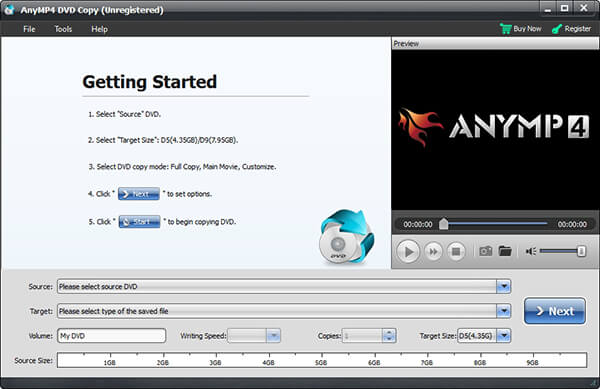
Разверните список «Источник», чтобы найти свой DVD. Затем установите формат, относящийся к образу ISO или папке DVD. Нажмите на правильный режим для копирования DVD.
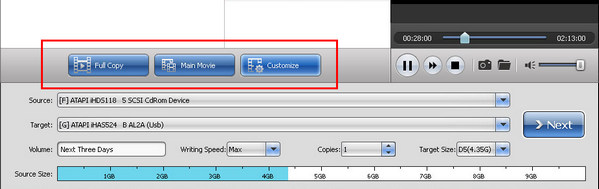
Настройте пользовательские параметры или оставьте их по умолчанию. Нажмите «Далее», чтобы скопировать DVD в Windows 10 или более ранние версии. Вы будете уведомлены, как только процесс завершится.
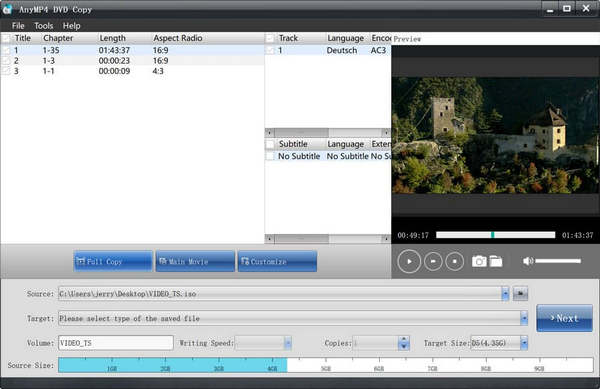
Как скопировать DVD на компьютер с помощью Wondershare DVD Copy
Wondershare DVD Copy позволяет пользователям копировать DVD на ваш компьютер или внешний жесткий диск. Вы также можете получить общие инструменты редактирования перед сохранением содержимого DVD, такие как выбор аудио, добавление субтитров и многое другое.
Шаг 1 : Запустите Wondershare DVD Creator. Нажмите «Другие инструменты DVD», а затем «DVD на DVD». Позже вы будете в интерфейсе копирования DVD.
Шаг 2 : Вставьте DVD, который вы хотите сохранить на свой компьютер. Установите его как «Исходный» DVD. Затем установите свой жесткий диск в списке «Target».
Шаг 3 : Управление параметрами «Тип вывода», «Режим копирования» и «Метка диска». Нажмите «Пуск», чтобы скопировать и загрузить DVD на компьютер.
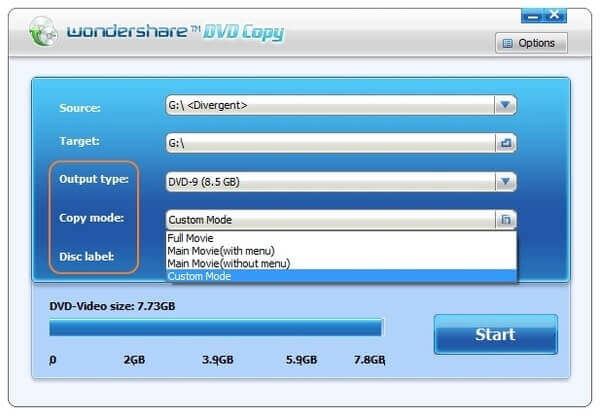
По сравнению с обычными бесплатными DVD-риперами, Blu-ray Master Free DVD Ripper работает лучше. Вы можете скопировать любой защищенный или зашифрованный DVD на свой компьютер в высоком качестве. Вы можете копировать DVD на компьютер как MP4, AVI и самые популярные форматы бесплатно.
Что касается копирования DVD на ваш компьютер, вы можете обратиться к AnyMP4 DVD Copy за помощью. Высокая скорость копирования и интуитивно понятный интерфейс удобны для начинающих. Вы можете скопировать любой контент вместо всего DVD в оригинальном качестве. Вообще говоря, эта программа — отличное решение для сохранения DVD на компьютер для резервного копирования.
Теперь вы можете копировать и резервировать любые DVD на ваш компьютер или плеер. Имейте в виду, что вам лучше использовать скопированный DVD-диск только для личного пользования в соответствии с законами об авторских правах на DVD. Если у вас возникнут проблемы при копировании и сохранении DVD на компьютер, вы можете связаться с нами.
Часть 3: часто задаваемые вопросы о копировании DVD на компьютер
1. Как мне скопировать DVD с Windows 10?
Чтобы скопировать DVD с помощью Windows 10, вставьте DVD, который вы хотите скопировать, в дисковод. Чтобы этот процесс работал, это должен быть DVD. Скопируйте видеофайлы с диска в новую папку на рабочем столе. После этого извлеките DVD из привода. Или вы можете использовать профессиональное программное обеспечение для копирования DVD, например, AnyMP4 DVD Copy. Это может быть вашим лучшим программным обеспечением для копирования DVD, которое позволяет вам клонировать файл образа DVD/ISO/папку DVD на пустой диск DVD с копированием в соотношении 1:1.
2. Могу ли я скопировать мои DVD на внешний жесткий диск?
Да. Независимо от того, хотите ли вы сделать резервную копию своих DVD-дисков или предпочитаете смотреть DVD-диски на своем компьютере, внешний жесткий диск будет полезен для передачи и хранения фильмов. Вы можете использовать AnyMP4 DVD Copy для копирования ваших DVD на жесткий диск на быстрой скорости.
3. Могу ли я копировать DVD с помощью проигрывателя Windows Media?
Нет, проигрыватель Windows Media не поддерживает копирование дисков DVD. Но вы можете использовать программное обеспечение DVD Ripper, чтобы помочь вам сделать это. Для бесплатного копирования DVD-диска вы можете использовать Blu-ray Master Free Blu-ray Ripper, чтобы помочь вам скопировать DVD на Windows с высоким качеством.
Что вы думаете об этом посте.
Рейтинг: 4.8 / 5 (194 голосов)
Вы когда-нибудь хотите конвертировать MKV видео в формат MP4 бесплатно? Из этого туториала вы познакомитесь с лучшими конвертерами MKV в MP10 от 4.
Вы когда-нибудь хотели получить лучший бесплатный конвертер MOV в MP4? Эта статья порекомендует лучшие видео конвертеры 7 для решения вашей проблемы.
Каковы признанные лучшие конвертеры 10 лучших WMV в MP4? Вот наш последний обзор о лучших видео конвертерах для Windows, Mac и онлайн.
Будет ли Plex воспроизводить файлы MKV? Почему вы не можете воспроизвести MKV на Plex Media Server? Просто узнайте больше о том, как воспроизводить файлы MKV из статьи.



